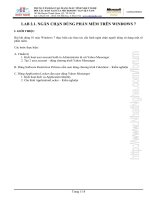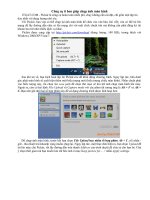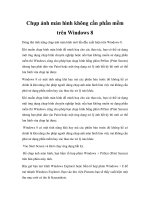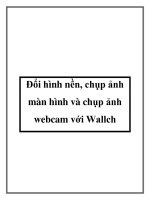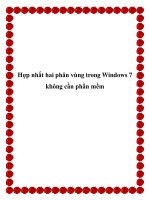Chụp ảnh màn hình không cần phần mềm trên Windows 8 docx
Bạn đang xem bản rút gọn của tài liệu. Xem và tải ngay bản đầy đủ của tài liệu tại đây (362.99 KB, 4 trang )
Chụp ảnh màn hình không cần phần mềm
trên Windows 8
Dùng thử tính năng chụp ảnh màn hình mới lần đầu xuất hiện trên Windows 8.
Khi muốn chụp hình màn hình để minh hoạ cho các thao tác, bạn có thể sử dụng
một ứng dụng chụp hình chuyên nghiệp hoặc nếu bạn không muốn sử dụng phần
mềm thì Windows cũng cho phép bạn chụp hình bằng phím PrtScn (Print Screen)
nhưng bạn phải dán vào Paint hoặc một ứng dụng xử lý ảnh bất kỳ thì mới có thể
lưu hình vừa chụp lại được.
Windows 8 có một tính năng khá hay mà các phiên bản trước đó không hề có
chính là khả năng cho phép người dùng chụp anh màn hình làm việc mà không cần
phải sử dụng phần mềm hay các thao tác xử lý nào khác.
Khi muốn chụp hình màn hình để minh hoạ cho các thao tác, bạn có thể sử dụng
một ứng dụng chụp hình chuyên nghiệp hoặc nếu bạn không muốn sử dụng phần
mềm thì Windows cũng cho phép bạn chụp hình bằng phím PrtScn (Print Screen)
nhưng bạn phải dán vào Paint hoặc một ứng dụng xử lý ảnh bất kỳ thì mới có thể
lưu hình vừa chụp lại được.
Windows 8 có một tính năng khá hay mà các phiên bản trước đó không hề có
chính là khả năng cho phép người dùng chụp anh màn hình làm việc mà không cần
phải sử dụng phần mềm hay các thao tác xử lý nào khác.
Vào Start Screen và khởi chạy ứng dụng bất kỳ.
Để chụp ảnh màn hình, bạn bấm tổ hợp phím Windows + PrtScn (Print Screen)
trên bàn phím máy tính.
Bây giờ bạn mở trình Windows Explorer hoặc bấm tổ hợp phím Windows + E để
mở nhanh Windows Explorer. Bạn vào thư viện Pictures bạn sẽ thấy xuất hiện một
thư mục mới có tên là Screenshots.
Vào trong thư mục Screenshots này bạn sẽ thấy xuất hiện một tập tin ảnh là hình
ảnh mà bạn vừa chụp lúc nãy.
Chúc bạn thành công
Vào Start Screen và khởi chạy ứng dụng bất kỳ.
Để chụp ảnh màn hình, bạn bấm tổ hợp phím Windows + PrtScn (Print Screen)
trên bàn phím máy tính.
Bây giờ bạn mở trình Windows Explorer hoặc bấm tổ hợp phím Windows + E để
mở nhanh Windows Explorer. Bạn vào thư viện Pictures bạn sẽ thấy xuất hiện một
thư mục mới có tên là Screenshots.
Vào trong thư mục Screenshots này bạn sẽ thấy xuất hiện một tập tin ảnh là hình
ảnh mà bạn vừa chụp lúc nãy.
Chúc bạn thành công!